WebM को एनिमेटेड GIF में बदलने के 3 नि:शुल्क तरीके
जीआईएफ हाल ही में विभिन्न सामाजिक ऐप्स पर व्यापक रूप से लोकप्रिय हो गए हैं। क्या आप वीडियो को कन्वर्ट करने का तरीका ढूंढ रहे हैं जैसे वेबएम से जीआईएफ?
वास्तव में, कुछ छोटी वीडियो क्लिप के साथ अपने स्वयं के जीआईएफ बनाना काफी आसान है, जब तक आपको एक अच्छी तरह से एनिमेटेड जीआईएफ कनवर्टर या जीआईएफ निर्माता. और कई वीडियो टू जीआईएफ कन्वर्टर्स जिनमें ऑनलाइन फ्री भी शामिल हैं, का दावा है कि वे वेबएम को जीआईएफ में आसानी से बदलने में आपकी मदद कर सकते हैं। जबकि बाजार में इतने सारे उपकरणों की पेशकश के साथ, आप नहीं जानते होंगे कि आपको किसका उपयोग करना चाहिए।
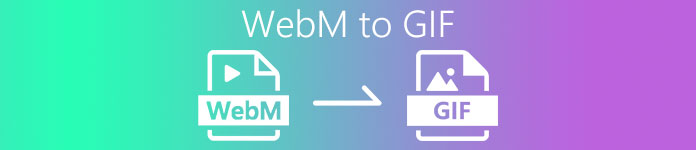
आपकी आवश्यकता को ध्यान में रखते हुए इस पोस्ट को शेयर करना पसंद करें WebM को GIF में बदलने के 3 निःशुल्क तरीके. एनिमेटेड जीआईएफ बनाने के लिए आपको जीआईएफ कन्वर्टर्स के लिए 3 बेहतरीन वीडियो की सिफारिश की जाती है। WebM के अलावा, वे MP4, MOV, AVI, FLV, और अधिक जैसे अन्य अक्सर उपयोग किए जाने वाले प्रारूपों में वीडियो का समर्थन कर सकते हैं। आप उनके साथ WebM को GIF में बदलने के तरीके के बारे में एक विस्तृत गाइड प्राप्त कर सकते हैं।
भाग 1. मुफ्त ऑनलाइन कनवर्टर के साथ वेबएम को जीआईएफ में बदलें
पहले भाग में, हम आपको एक लोकप्रिय ऑनलाइन वीडियो से जीआईएफ कनवर्टर से परिचित कराना चाहते हैं, मुफ्त ऑनलाइन वीडियो कनवर्टर. यह आपके वेबएम वीडियो को ऑनलाइन जीआईएफ में बदलने में आपकी मदद करने के लिए जीआईएफ कनवर्टर के लिए एक वीडियो के रूप में काम कर सकता है।
वेबएम प्रारूप के अलावा, यह MP4, MOV, MKV, AVI, FLV, WMV, M4V, और अधिक सहित सभी लोकप्रिय वीडियो प्रारूपों का अत्यधिक समर्थन करता है। इसका मतलब है कि आप किसी भी वीडियो को इस ऑनलाइन जीआईएफ कनवर्टर पर आसानी से अपलोड कर सकते हैं और इसे जीआईएफ फाइल में बदल सकते हैं। अब आप निम्नलिखित गाइड को ले जा सकते हैं वेबएम को जीआईएफ में ऑनलाइन मुफ्त में बदलें.
चरण 1। Google Chrome, Microsoft IE, Safari, Yahoo या Firefox जैसे अपना वेब ब्राउज़र खोलें और इस पर जाएं मुफ्त वेबएम से जीआईएफ कनवर्टर स्थल। जब आप वहां पहुंचें, तो क्लिक करें कन्वर्ट करने के लिए फ़ाइलें जोड़ें GIF कनवर्ट करने के लिए एक लॉन्चर को जल्दी से स्थापित करने के लिए बटन। केवल पहली बार स्थापना की आवश्यकता है।
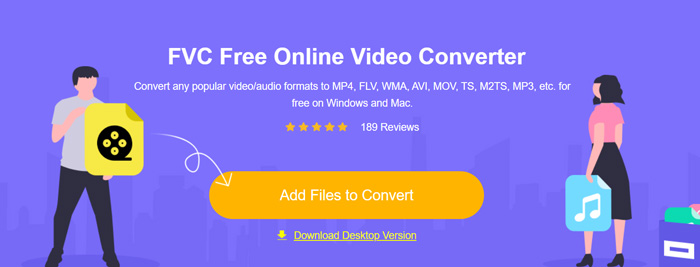
चरण 2। उसके बाद, आप पॉप-अप विंडो से अपने वेबएम वीडियो को ब्राउज़ और चुन सकते हैं। कुछ मामलों में, आपको फ़ाइल को मैन्युअल रूप से अपलोड करने के लिए फिर से कनवर्ट करने के लिए फ़ाइलें जोड़ें बटन पर क्लिक करना होगा। फिर आपको कन्वर्टर विंडो पर ले जाया जाएगा।
चरण 3। कई बार उपयोग किए जाने वाले वीडियो प्रारूप वहां सूचीबद्ध हैं। यहां आपको चुनना चाहिए GIF आउटपुट स्वरूप के रूप में। दबाएं समायोजन आउटपुट जीआईएफ प्रारूप के बगल में आइकन, और आप कस्टम वीडियो एन्कोडर, रिज़ॉल्यूशन और फ्रेम दर कर सकते हैं। क्लिक ठीक परिवर्तनों को सहेजने के लिए। इन सभी कार्यों के बाद, आप वेबएम से जीआईएफ रूपांतरण शुरू करने के लिए बस कन्वर्ट बटन पर क्लिक कर सकते हैं। जैसा कि ऊपर बताया गया है, यह आपको सक्षम बनाता है MP4 कन्वर्ट करने के लिए GIF सरलता।
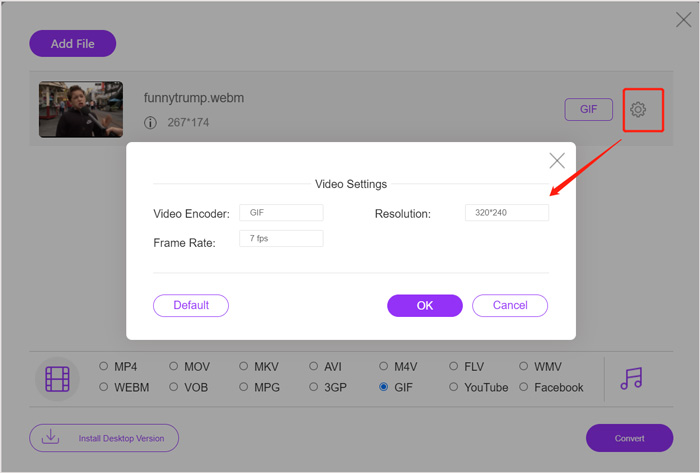
भाग 2. बिना गुणवत्ता हानि के वेबएम को जीआईएफ में बदलने का मुफ्त तरीका
ऑनलाइन वेबएम से जीआईएफ कनवर्टर के अलावा, अन्य मुफ्त जीआईएफ कन्वर्टर्स भी हैं जो वेबएम को जीआईएफ में बदलने में आपकी मदद कर सकते हैं। यहां हम दृढ़ता से अनुशंसा करते हैं मुफ्त वीडियो GIF निर्माता के लिए आपके लिए। यह विशेष रूप से विभिन्न वीडियो और ऑडियो रूपांतरणों से निपटने के लिए डिज़ाइन किया गया है। यह आपको बिना गुणवत्ता हानि के वेबएम को जीआईएफ में बदलने में सक्षम बनाता है।
मुफ्त डाउनलोडविंडोज 7 या उसके बाद के लिएसुरक्षित डाऊनलोड
मुफ्त डाउनलोडMacOS 10.7 या उसके बाद के लिएसुरक्षित डाऊनलोड
चरण 1। यह वेबएम से जीआईएफ कनवर्टर आपको विंडोज 10/8/7 पीसी या मैक पर अपना खुद का जीआईएफ बनाने की अनुमति देता है। आप अपने सिस्टम के आधार पर सही संस्करण चुन सकते हैं, और फिर इसे अपने कंप्यूटर पर निःशुल्क इंस्टॉल कर सकते हैं।
इसे लॉन्च करें और क्लिक करें और उत्पाद अधिक टूल प्रदर्शित करने के लिए बाईं ओर। पता लगाएँ जीआईएफ कन्वर्टर के लिए वीडियो और इंस्टॉलेशन प्राप्त करने के लिए इसके आइकन पर क्लिक करें।
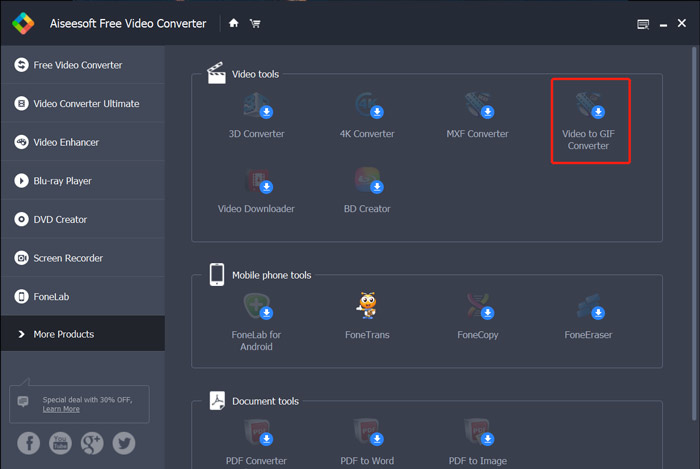
चरण 2। जब इंस्टॉलेशन समाप्त हो जाता है, तो आपको वीडियो टू जीआईएफ कन्वर्टर के लिए निर्देशित किया जाएगा। यहां आप क्लिक कर सकते हैं फाइल जोडें अपनी वेबएम फ़ाइल लोड करने के लिए।
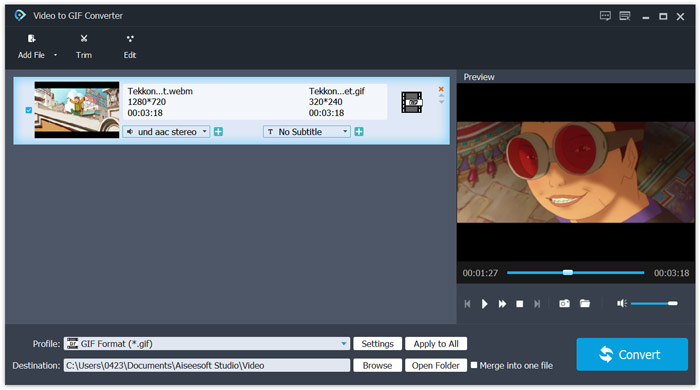
चरण 3। यह मुफ्त वेबएम से जीआईएफ कनवर्टर कई संपादन सुविधाओं से लैस है, जैसे कि कट, मर्ज, रोटेट, इफेक्ट, वॉटरमार्क और बहुत कुछ। GIF रूपांतरण से पहले, आप उनका उपयोग अपनी फ़ाइल को संपादित करने और आउटपुट प्रभावों को समायोजित करने के लिए कर सकते हैं।
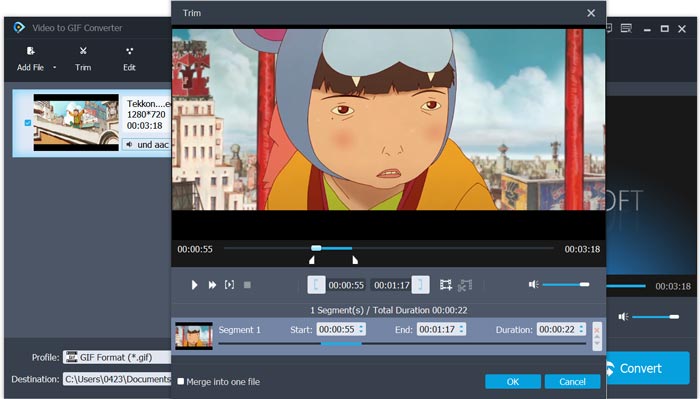
चरण 4। लक्ष्य प्रारूप स्वचालित रूप से सेट हो जाएगा GIF. आप क्लिक पर क्लिक कर सकते हैं समायोजन बगल में बटन button प्रोफ़ाइल अधिक विकल्पों को अनुकूलित करने के लिए। उसके बाद, पर क्लिक करें धर्मांतरित WebM को एनिमेटेड GIF में कनवर्ट करना प्रारंभ करने के लिए बटन।
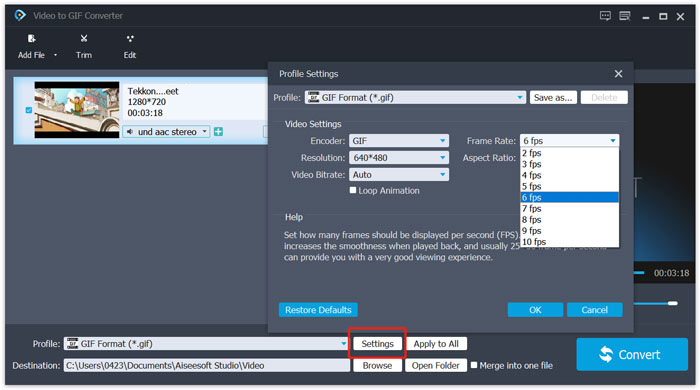
भाग 3. ज़मज़ार के साथ वेबएम को जीआईएफ में कैसे बदलें
Zamzar एक सर्व-विशेषताओं वाला ऑनलाइन फ़ाइल कनवर्टर है जो वेबएम को एनिमेटेड जीआईएफ में आसानी से बदलने में आपकी सहायता कर सकता है। यह उपयोगकर्ताओं को वीडियो, ऑडियो, दस्तावेज़, ईबुक और अन्य फ़ाइलों को परिवर्तित करने के लिए विभिन्न कनवर्टिंग सेवाएं प्रदान करता है। इसमें वेबएम से जीआईएफ में सीधे रूपांतरण करने के लिए आपके लिए एक वेबम से जीआईएफ पृष्ठ है।
चरण 1। अपने ब्राउज़र पर इस मुफ्त ऑनलाइन वेबएम से जीआईएफ कनवर्टर पेज पर नेविगेट करें।
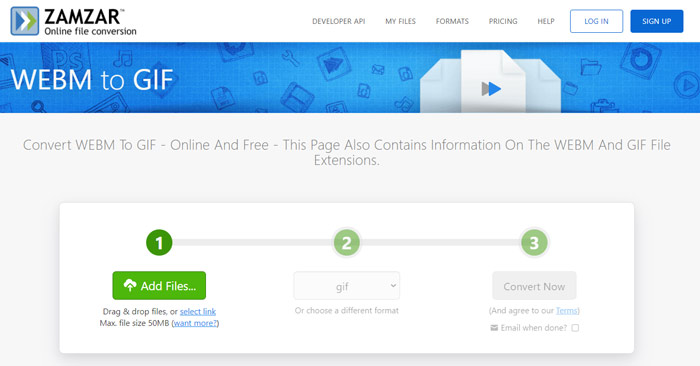
चरण 2। दबाएं फाइलें जोड़ो अपनी वेबएम फ़ाइल अपलोड करने के लिए बटन। अपलोड करने वाली फ़ाइल का आकार 50MB तक सीमित है।
चरण 3. सुनिश्चित करें कि आउटपुट स्वरूप है GIF, और फिर क्लिक करें अभी बदलो बटन। यह मुफ्त ऑनलाइन जीआईएफ कनवर्टर फाइल अपलोड करने और परिवर्तित करने की प्रक्रिया शुरू करेगा।
चरण 4। जब रूपांतरण प्रक्रिया पूरी हो जाए, तो आप क्लिक कर सकते हैं डाउनलोड परिवर्तित GIF फ़ाइल को अपने कंप्यूटर पर सहेजने के लिए। परिवर्तित फ़ाइल 24 घंटे के लिए उसकी सेवाओं में संग्रहीत की जाएगी।
भाग 4. WebM को GIF में बदलने के अक्सर पूछे जाने वाले प्रश्न
प्रश्न 1. क्या WebM एक GIF है?
नहीं, वेबएम जीआईएफ प्रारूप का एक प्रकार का विकल्प है। जीआईएफ की तुलना में, वेबएम में बहुत अधिक गुणवत्ता और छोटे फ़ाइल आकार होते हैं। इसके अलावा, WebM आपको इसके प्लेइंग जैसे स्टॉप, स्टार्ट, ऑटोप्ले और लूप को नियंत्रित करने की अनुमति देता है। जीआईएफ को किसी को भी प्ले प्रेस करने की आवश्यकता नहीं है।
प्रश्न 2. क्या मैं वेबएम को जीआईएफ में बदलने के लिए फाइल एक्सटेंशन को बदल सकता हूं?
WebM को GIF में बदलने के लिए आप आसानी से WebM फ़ाइल एक्सटेंशन को .gif में बदल सकते हैं। इस विधि से, आप अंत में एक GIF फ़ाइल प्राप्त कर सकते हैं। हालाँकि, ज्यादातर मामलों में, GIF फ़ाइल दूषित हो जाएगी, और आप इसे सामान्य रूप से नहीं खोल या चला सकते हैं।
प्रश्न 3. GIF की गुणवत्ता इतनी कम क्यों है?
अधिकांश GIF कम रिज़ॉल्यूशन और छोटे आकार के साथ बनाए जाते हैं। स्थिर छवि की तुलना में, एक ही फ़ाइल आकार में चलती छवियों की एक श्रृंखला रखना कठिन है। इसलिए अधिकांश GIF इतनी कम गुणवत्ता वाली दिखती हैं। दूसरी ओर, GIF फ़ाइलों को बार-बार साझा किया जा सकता है। तो स्रोत फ़ाइल संपीड़ित हो जाएगी और हर बार सहेजे जाने या फिर से अपलोड होने पर खराब दिखाई देगी। लेकिन अभी भी जीआईएफ कन्वर्टर्स के लिए कई वीडियो हैं और जीआईएफ निर्माता आसानी से उच्च गुणवत्ता वाले जीआईएफ निर्यात कर सकते हैं।
निष्कर्ष
WebM वीडियो के साथ GIF बनाना आसान है। यहां इस पोस्ट में, आप 3 निःशुल्क तरीके प्राप्त कर सकते हैं WebM को GIF में बदलें आपके कंप्यूटर पर या ऑनलाइन मुफ़्त। इस लेख में अनुशंसित कनवर्टर के साथ, आप कन्वर्ट भी कर सकते हैं एफएलवी से जीआईएफ, बहुत। जब आप किसी वीडियो क्लिप को एनिमेटेड GIF में बदलना चाहते हैं, तो आप काम पूरा करने के लिए अपना पसंदीदा टूल चुन सकते हैं।



 वीडियो कनवर्टर अंतिम
वीडियो कनवर्टर अंतिम स्क्रीन अभिलेखी
स्क्रीन अभिलेखी



